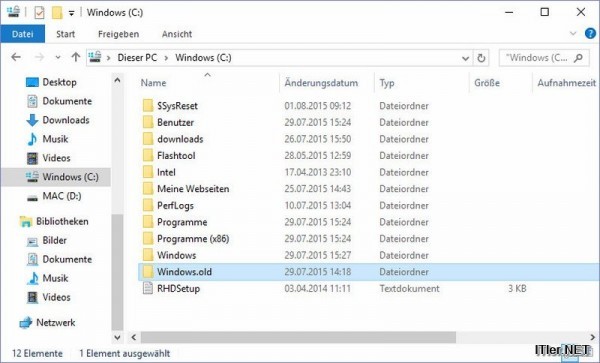Ist das Windows 10 Update sauber durchgelaufen und das System läuft stabil, dann ist es an der Zeit sich von den Altlasten zu befreien, welche Microsoft vorsichtshalber aufbewahrt um ein späteres Rollback zu fahren! Wer jedoch eh mit zu wenig Festplattenspeicherplatz zu kämpfen hat, den können genau diese alten Daten zum Stein am Bein werden. In diesem kleinen Beitrag möchte ich Euch deshalb zeigen, wie man nach einem Windows 10 Update sein System von Altlasten befreit und so im Normalfall mehrere GBs freien Speicherplatz zurück gewinnt.
Dazu gehen wir wie folgt vor:
Datei Explorer öffnen und auf das Laufwerk klicken in dem Windows installiert ist.
Normalerweise sollte dies das Laufwerk C: sein.
Hier sieht man dann auch schon z.B. den Windows.old Ordner, in dem sich die alte Windows Installation befindet und welchen man nicht einfach per Rechtsklick löschen kann! Dieser wird durch dieses Verfahren der Systembereinigung ebenfalls entfernt.
Jetzt klicken wir mit der rechten Maustaste auf das „Lauferk C:“ und wählen im erscheinenden Menü den Punkt „Eigenschaften“ aus.
Unter „Allgemein“ findet man nun den Punkt „Bereinigen“ – diesen klicken wir jetzt an!
Die Datenträgerbereinigung für Windows (C:) wird nun angezeigt und hier könnt ihr schon mal eine kleine Bereinigung durchführen, wenn ihr das wollt! Meist bringt dies aber nicht so viel frischen Speicher, es sei denn ihr habt viele Programmdateien herunter geladen oder Euer Papierkorb ist voll!
In unserem Beispiel wären dies nun 125 MB zusätzlicher Speicher.
Um richtig viel Speicherplatz zu bekommen, klicken wir nun auf den Button „Systemdateien bereinigen“.
Das kann jetzt einen kleinen Moment dauern.

..und wie man sieht, bringt diese Vorgang dann gleich richtig viel Speicher zurück! In unserem Fall sind dies über 23 GB!!! Das ist schon mal eine Hausnummer – gerade dann, wenn man evt. nur eine 128er oder 256er SSD sein Eigen nennt!
Primär wird dieser Speicher durch das Entfernen der „Vorherigen Windows-Inastallationen – Windows.old“ mit knapp 19 GB und dem löschen der „Temporären Windows Installationsdateien“ mit knapp 4 GB frei gegeben. Diese wählt man an und bestätigt seine Auswahl mit dem „OK“ Button!
Dann kommt eine Sicherheitsabfrage, ob man das wirklich tun möchte! Wurde diese bestätigt, kommt es zur zweiten Sicherheitsabfrage bei der man darauf hingewiesen wird, dass dieser Schritt die Dateien löschen wird um auf die vorherige Windows Version zurück zu springen, bzw. diese wiederherzustellen!
Aber dies wollen wir ja nicht und daher bestätigen wir die Abfrage mit „JA“.
Danach schüttelt sich das System etwas und ihr habt alle Altlasten entsorgt! Gut, nicht alle – aber zumindest die größten Teile davon!
Tags:
- festplattenspeicher zusammenfügen windows 10
- windows 10 20gb weniger
- windows 10 bereinigen nach update
- windows 10 update festplattenplatz
- Windows 10 Speicherplatz Gewinnen